
TRƯỜNG THPT PHÚ NHUẬN
I. Chèn hình vẽ
1. Chọn tab Insert, sau đó nhấp vào lệnh Shapes. Một trình đơn thả xuống các hình vẽ sẽ xuất hiện.
2. Chọn hình vẽ mà bạn mong muốn.
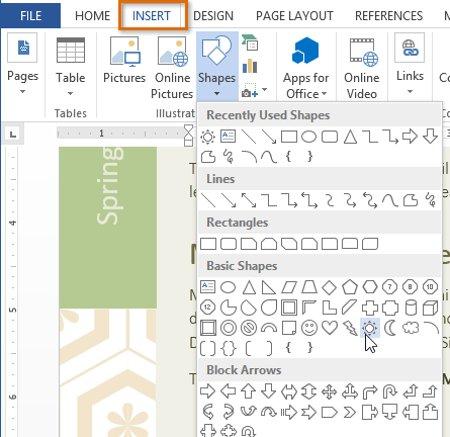
3. Nhấp, giữ và kéo vào vị trí mong muốn để thêm hình vẽ vào tài liệu của bạn.
- Nếu muốn, bạn có thể nhập văn bản trong hình vẽ. Khi hình vẽ xuất hiện trong tài liệu, bạn có thể bắt đầu nhập văn bản. Sau đó, bạn có thể sử dụng các tùy chọn định dạng trên tab Home để thay đổi phông chữ, kích thước phông chữ hoặc màu sắc văn bản.
II. Thay đổi kích thước hình vẽ
1. Chọn hình vẽ bạn muốn thay đổi kích cỡ. Khung xử lý kích thước sẽ xuất hiện.
2. Nhấp, giữ và kéo các chấm tròn xử lý cho đến khi hình vẽ đạt kích thước như mong muốn. Bạn có thể sử dụng các chấm tròn xử lý góc để thay đổi chiều cao và chiều rộng của hình vẽ cùng một lúc.
- Một số hình vẽ còn có một hoặc nhiều chấm tròn màu vàng được sử dụng để thay đổi hình dạng. Ví dụ: với hình ngôi sao, bạn có thể điều chỉnh độ dài của các điểm.
- Để xoay hình vẽ, hãy nhấp, giữ và kéo chấm tròn xoay.
III. Thay đổi thứ tự hình vẽ
Nếu các hình vẽ xếp chồng lên nhau, bạn có thể cần phải thay đổi thứ tự để hình vẽ mong muốn xuất hiện ở phía trước. Bạn cũng có thể để một hình vẽ ở phía trước hoặc phía sau. Nếu có nhiều hình ảnh, bạn có thể sử dụng Bring Forward hoặc Send Backward để tinh chỉnh thứ tự sắp xếp. Ngoài ra, bạn cũng có thể di chuyển hình dạng ở phía trước hoặc phía sau văn bản.
1. Nhấp chuột phải vào hình bạn muốn di chuyển. Trong ví dụ, chúng tôi muốn đám mây xuất hiện trước mặt trời, vì vậy chúng tôi sẽ nhấp chuột phải vào đám mây.
2. Trong trình đơn xuất hiện, di chuột qua Bring to Front hoặc Send to Back. Một số tùy chọn thứ tự sẽ xuất hiện. Chọn tùy chọn thứ tự mong muốn. Trong ví dụ, chúng ta sẽ chọn Bring to Front.
3. Thứ tự của hình vẽ sẽ thay đổi.
- Trong một số trường hợp, tùy chọn sắp xếp bạn chọn sẽ không ảnh hưởng đến thứ tự của hình vẽ. Nếu điều này xảy ra, hãy thử chọn cùng một lựa chọn một lần nữa hoặc thử một lựa chọn khác.
- Nếu bạn có nhiều hình vẽ được xếp chồng lên nhau, có thể sẽ khó chọn một hình vẽ riêng lẻ. Selection Pane cho phép bạn chọn một hình vẽ và kéo nó vào một vị trí mới. Để truy cập vào Selection Pane, nhấn vào ô Selection Pane trên tab Format.
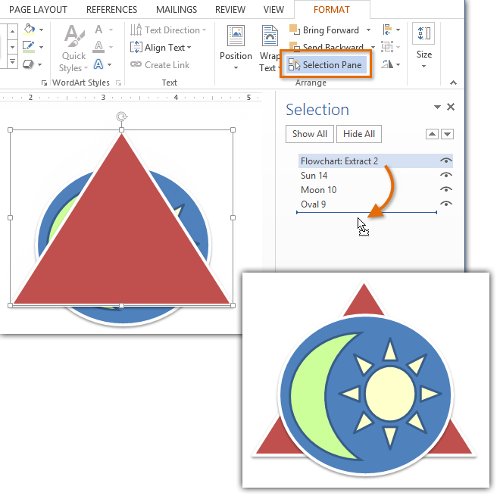
IV. Thay đổi hình dạng
Word 2013 cho phép bạn thay đổi hình vẽ bằng nhiều cách khác nhau để có thể chỉnh sửa chúng cho các dự án của mình. Bạn có thể thay đổi hình vẽ thành một hình dạng khác, định dạng màu sắc và kiểu dáng của hình và thêm hiệu ứng bóng.
A. Thay đổi hình dạng khác
1. Chọn hình bạn muốn thay đổi. Tab Format sẽ xuất hiện.
2. Trên tab Format, bấm vào lệnh Edit Shape. Trong trình đơn xuất hiện, hãy di chuột qua Change Shape và chọn hình vẽ mong muốn.
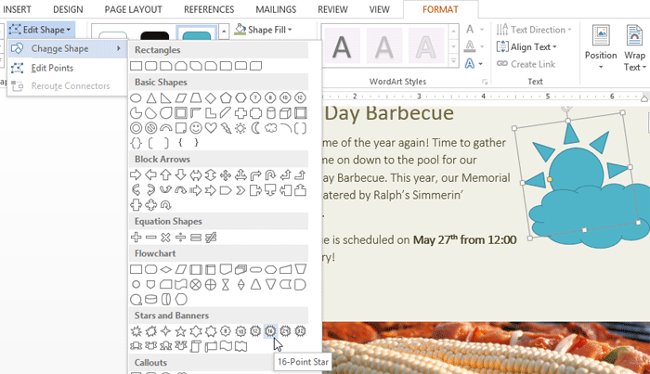
3. Hình dạng mới sẽ xuất hiện.
B. Thay đổi kiểu dáng
Chọn một kiểu dáng cho phép bạn áp dụng các màu và hiệu ứng sẵn có để nhanh chóng thay đổi hình dạng bên ngoài.
1. Chọn hình vẽ bạn muốn thay đổi.
2. Trên tab Format, hãy nhấp vào mũi tên thả xuống More trong nhóm Shape Styles.
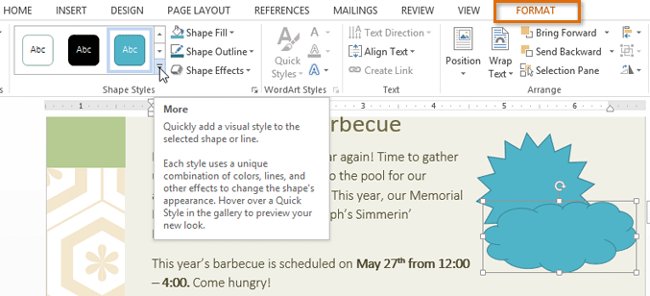
3. Một trình đơn thả xuống các kiểu sẽ xuất hiện. Chọn kiểu bạn muốn sử dụng.
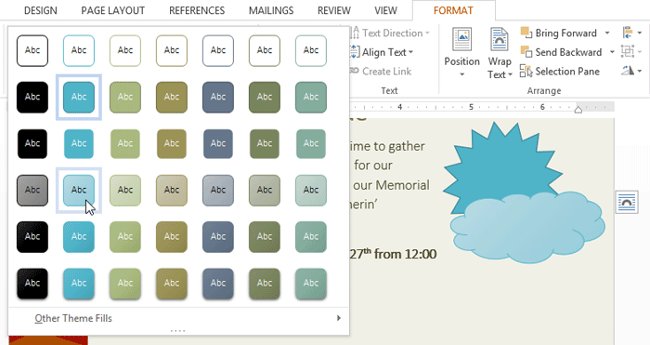
4. Hình dạng sẽ xuất hiện theo kiểu bạn đã chọn.
C. Thay đổi màu tô của hình vẽ
1. Chọn hình vẽ bạn muốn thay đổi.
2. Trên tab Format, nhấp vào mũi tên thả xuống Shape Fill. Trình đơn Shape Fill sẽ xuất hiện.
3. Di chuyển chuột qua các màu sắc khác nhau. Chọn màu bạn muốn sử dụng. Để xem thêm các tùy chọn màu sắc, hãy chọn More Fill Colors.
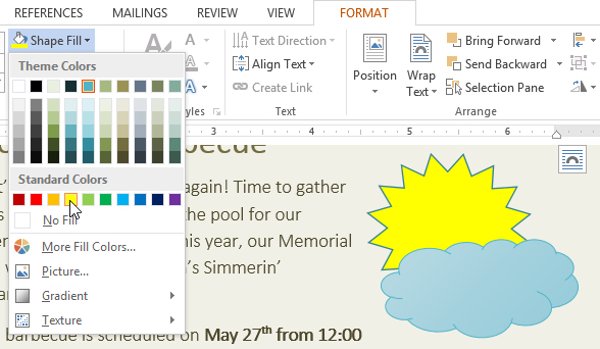
4. Hình vẽ sẽ xuất hiện màu tô đã chọn.
- Nếu bạn muốn sử dụng một màu tô khác, hãy chọn Gradient hoặc Texture từ trình đơn thả xuống. Bạn cũng có thể chọn No Fill để cho đường viền không màu.
D. Thay đổi màu đường viền
1. Chọn hình bạn muốn thay đổi.
2. Trên tab Format, hãy nhấp vào mũi tên thả xuống Shape Outline. Trình đơn Shape Outline sẽ xuất hiện.
3. Chọn màu bạn muốn sử dụng. Nếu bạn muốn làm cho màu đường viền rõ ràng, hãy chọn No Outline.

4. Hình vẽ sẽ xuất hiện màu đường viền đã chọn.
- Từ trình đơn thả xuống, bạn có thể thay đổi màu đường viền, độ dày và nét đứt.

E. Thay đổi hiệu ứng bóng
Thêm hiệu ứng bóng vào một hình vẽ có thể làm cho nó xuất hiện như thể nó đang nổi trên trang, tăng thêm sự tương phản giữa hình vẽ và nền.
1. Chọn hình bạn muốn thay đổi.
2. Trên tab Format, hãy nhấp vào mũi tên thả xuống Shape Effects. Trong trình đơn thả xuống, hãy di chuột qua Shadow và chọn hiệu ứng bóng mà bạn muốn sử dụng.

3. Hình vẽ sẽ xuất hiện cùng với hiệu ứng bóng được chọn.
Để điều chỉnh màu bóng, kích thước, khoảng cách và hơn thế nữa, hãy chọn Shadow Options từ trình đơn thả xuống. Hộp Format Shape sẽ xuất hiện ở phía bên phải của cửa sổ Word, cho phép bạn tùy chỉnh bóng.

V. Hiệu ứng 3D
Có hai loại hiệu ứng mà bạn có thể áp dụng cho hình vẽ để tạo hình dạng 3D: 3-D Rotation và hiệu ứng Bevel. 3-D Rotation cho thấy bạn đang nhìn một vật thể từ một góc độ khác và nó có thể được áp dụng cho bất kỳ hình dạng nào. Hiệu ứng Bevel làm tăng độ dày và cạnh tròn cho hình dạng, nhưng nó không làm việc với tất cả các kiểu hình dạng.
A. Thêm hiệu ứng Rotation 3-D
1. Chọn hình bạn muốn thay đổi.
2. Trên tab Format, hãy nhấp vào mũi tên thả xuống Shape Effects. Trong trình đơn xuất hiện, di chuột qua 3-D Rotation và chọn hiệu ứng 3-D mong muốn.

3. Hình dạng sẽ xuất hiện trong hiệu ứng Rotation 3-D đã chọn.
- Nếu muốn, bạn có thể tùy chỉnh xoay 3 chiều. Chọn 3-D Rotation Options... từ trình đơn thả xuống và ngăn Format Shape sẽ xuất hiện ở phía bên phải của cửa sổ Word. Từ đây, bạn có thể điều chỉnh các giá trị xoay.

B. Thêm góc nghiêng
1. Chọn hình bạn muốn thay đổi.
2. Trên tab Format, hãy nhấp vào mũi tên thả xuống Shape Effects. Trong trình đơn xuất hiện, hãy di chuột qua Bevel và chọn cài đặt sẵn bevel mong muốn.

3. Hình vẽ sẽ xuất hiện trong hiệu ứng bevel đã chọn.
- Nếu muốn, bạn có thể tùy chỉnh hiệu ứng bevel. Chọn 3-D Options... từ trình đơn thả xuống. Hộp Format Shape sẽ xuất hiện ở phía bên phải của cửa sổ Word. Từ đây, bạn có thể thay đổi chiều rộng, chiều cao và độ sâu của góc nghiêng. Bạn cũng có thể thay đổi hình dạng của vật liệu để tạo cho nó vẻ ngoài bằng kim loại, nhựa hoặc mờ, cũng như chọn kiểu chiếu sáng để thay đổi cách hình dạng được chiếu sáng.
Link nội dung: http://thoitiet247.edu.vn/ve-hinh-ve-a55751.html